Basic Switch Configuration (2.1)
Switches zijn een van de meest talrijke apparaten die op de netwerkinfrastructuur van het bedrijf zijn geïnstalleerd. Ze configureren kan leuk en uitdagend zijn. Weten hoe schakelaars normaal opstarten en laden van een besturingssysteem is ook belangrijk.
Switch opstartvolgorde (2.1.1.,1)
nadat een Cisco-switch is ingeschakeld, gaat het door de volgende opstartvolgorde:

Stap 1. Eerst laadt de schakelaar een power-on self-test (POST) programma opgeslagen in ROM. POST controleert het CPU subsysteem. Het test de CPU, DRAM, en het gedeelte van het flash-apparaat dat deel uitmaakt van het flash-bestandssysteem.
Stap 2. Vervolgens laadt de switch de bootloader software. De bootloader is een klein programma opgeslagen in ROM en wordt direct na het succesvol voltooien van POST uitgevoerd.
Stap 3. De bootloader voert een laag niveau CPU initialisatie uit., Het initialiseert de CPU-registers die bepalen waar fysiek geheugen is toegewezen, de hoeveelheid geheugen en de geheugensnelheid.
Stap 4. De bootloader initialiseert het flash bestandssysteem op het systeembord.
Stap 5. Tot slot, de boot loader lokaliseert en laadt een standaard iOS-besturingssysteem software image in het geheugen en geeft de controle van de switch over naar de IOS.
de boot-lader vindt de Cisco IOS-image op de switch met behulp van het volgende proces: de switch probeert automatisch op te starten met behulp van informatie in de BOOT-omgevingsvariabele., Als deze variabele niet is ingesteld, probeert de schakelaar het eerste uitvoerbare bestand te laden en uit te voeren door het uitvoeren van een recursieve, diepte-eerste zoekopdracht in het flash-bestandssysteem. In een depth-first search van een directory wordt elke aangetroffen subdirectory volledig doorzocht voordat de zoekopdracht in de oorspronkelijke directory wordt voortgezet. Op Catalyst 2960 serie switches, het image bestand is normaal gesproken opgenomen in een map die dezelfde naam heeft als het image bestand (met uitzondering van de .bin bestandsextensie).,
het iOS-besturingssysteem initialiseert vervolgens de interfaces met behulp van de Cisco IOS-opdrachten in het configuratiebestand, opstartconfiguratie, dat is opgeslagen in NVRAM.
in Figuur 2-1 wordt de boot-omgevingsvariabele ingesteld met behulp van het commando boot system global configuration mode. Gebruik het commando show bootvar (show boot in oudere iOS-versies) om de huidige versie van het iOS-opstartbestand te zien.
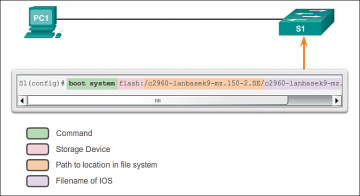
figuur 2-1 boot-omgevingsvariabele configureren
herstellen van een systeemcrash (2.1.1.,2)
de bootloader biedt toegang tot de switch als het besturingssysteem niet kan worden gebruikt vanwege ontbrekende of beschadigde systeembestanden. De bootloader heeft een opdrachtregel die toegang biedt tot bestanden die zijn opgeslagen in het flash-geheugen.
de opstartlader kan benaderd worden via een consoleverbinding met behulp van de volgende stappen:

Stap 1. Sluit een console kabel van de PC aan op de Switch console poort. Configureer terminal emulatie software om verbinding te maken met de switch.
Stap 2. Koppel het netsnoer van de schakelaar los.
Stap 3., Sluit het netsnoer opnieuw aan op de schakelaar en houd binnen 15 seconden de modusknop ingedrukt terwijl de LED van het systeem nog steeds groen knippert.
Stap 4. Blijf op de Mode-toets drukken totdat de Systeem-LED kort amberkleurig en vervolgens groen wordt; laat de Mode-toets los.
Stap 5. De boot loader switch: prompt verschijnt in de terminal emulatie software op de PC.
de bootloader commandoregel ondersteunt commando ‘ s om het flash-bestandssysteem te formatteren, de software van het besturingssysteem opnieuw te installeren en te herstellen van een verloren of vergeten wachtwoord., Het commando dir kan bijvoorbeeld worden gebruikt om een lijst met bestanden in een opgegeven map te bekijken, zoals weergegeven in Figuur 2-2.
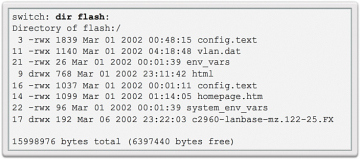
figuur 2-2 Directory Listing in Boot Loader
Switch LED Indicators (2.1.1.3)
Cisco Catalyst switches hebben verschillende status LED indicatorlampen. U kunt de switch LED ‘ s gebruiken om snel de switch activiteit en de prestaties te controleren. Schakelaars van verschillende modellen en feature sets hebben verschillende LED ‘ s, en hun plaatsing op het voorpaneel van de schakelaar kan ook variëren.,
figuur 2-3 toont de schakelaarleds en de modusknop voor een Cisco Catalyst 2960-schakelaar. De modusknop wordt gebruikt om poort status, poort duplex, poort Snelheid en PoE (indien ondersteund) status van de poort LED ‘ s te schakelen.
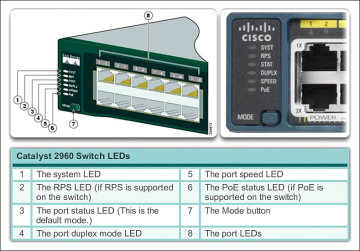
figuur 2-3 Cisco 2960 Switch LEDs
tabel 2-1 bevat het doel van de Cisco 2960 switch LED-indicatoren en de Betekenis van hun kleuren.,
tabel 2-1 doel van Cisco Switch LEDs
|
Systeem LED |
geeft aan of het systeem stroom ontvangt en goed functioneert. Als de LED is uitgeschakeld, betekent dit dat het systeem niet wordt gevoed. Als de LED groen is, werkt het systeem normaal. Als de LED oranje is, ontvangt het systeem stroom, maar werkt het niet goed. |
|
Redundant Power System (RPS) LED |
toont de RPS-status. Als de LED is uitgeschakeld, is de RPS uitgeschakeld of niet goed aangesloten., Als de LED groen is, is de RPS aangesloten en klaar om back-upvoeding te leveren. Als de LED groen knippert, is de RPS aangesloten, maar niet beschikbaar omdat het een ander apparaat van stroom voorziet. Als de LED amberkleurig is, staat de RPS in de stand-by-modus of in een fouttoestand. Als de LED oranje knippert, is de interne voeding in de schakelaar uitgevallen en levert de RPS stroom. |
|
poortstatus LED |
geeft aan dat de poortstatusmodus is geselecteerd wanneer de LED groen is.Dit is de standaardmodus., Indien geselecteerd, zullen de port-LED ‘ s kleuren met verschillende betekenissen weergeven. Als de LED is uitgeschakeld, is er geen link of is de poort administratief afgesloten. Als de LED groen is, is er een link aanwezig. Als de LED groen knippert, is er Activiteit en de poort verzendt of ontvangt gegevens. Als de LED afwisselend groen-amberkleurig is, is er een linkfout. Als de LED amber is, wordt de poort Geblokkeerd om er zeker van te zijn dat er geen lus bestaat in het doorstuurdomein en dat er geen gegevens worden doorgestuurd (normaal gesproken blijven poorten in deze staat gedurende de eerste 30 seconden nadat ze zijn geactiveerd)., Als de LED oranje knippert, wordt de poort Geblokkeerd om een mogelijke lus in het doorstuurdomein te voorkomen. |
|
poort duplex LED |
geeft aan dat de poort duplex modus is geselecteerd wanneer de LED groen is. Als u deze optie selecteert, staan poortleds die uitgeschakeld zijn in half-duplex modus. Als de poort LED groen is, staat de poort in full-duplex modus. |
|
poortsnelheid LED |
geeft aan dat de poortsnelheidsmodus is geselecteerd. Indien geselecteerd, zullen de port-LED ‘ s kleuren met verschillende betekenissen weergeven. Als de LED is uitgeschakeld, werkt de poort bij 10 Mb/s., Als de LED groen is, werkt de poort op 100 Mb/s. als de LED groen knippert, werkt de poort op 1000 Mb/s. |
|
als PoE wordt ondersteund, is er een PoE mode LED aanwezig. Als de LED is uitgeschakeld, geeft dit aan dat de PoE-modus niet is geselecteerd en dat geen van de poorten de stroom is geweigerd of in een fouttoestand is geplaatst. Als de LED oranje knippert, is de PoE-modus niet geselecteerd, maar ten minste een van de poorten is de stroom geweigerd, of heeft een PoE-fout., Als de LED groen is, geeft dit aan dat de PoE-modus is geselecteerd en dat de port-LED ‘ s kleuren met verschillende betekenissen weergeven. Als de poort LED is uitgeschakeld, is PoE uitgeschakeld. Als de poort LED groen is, wordt PoE geleverd aan een apparaat. Als de poort LED afwisselend groen-amber, PoE wordt geweigerd omdat het verstrekken van stroom aan het aangedreven apparaat zal de schakelaar vermogenscapaciteit overschrijden. Als de LED oranje knippert, is PoE uitgeschakeld door een storing. Als de LED oranje is, is PoE voor de poort uitgeschakeld . |
Preparing for Basic Switch Management (2.1.1.,4)
om een switch Voor Remote management access voor te bereiden, moet de switch worden geconfigureerd met een IP-adres en een subnetmasker. Houd er rekening mee dat om de switch vanuit een extern netwerk te beheren, de switch moet worden geconfigureerd met een standaard gateway. Dit is zeer vergelijkbaar met het configureren van de IP-adres informatie op host apparaten. In Figuur 2-4 moet aan de switch virtual interface (SVI) op S1 een IP-adres worden toegewezen. De SVI is een virtuele interface, geen fysieke poort op de switch.,
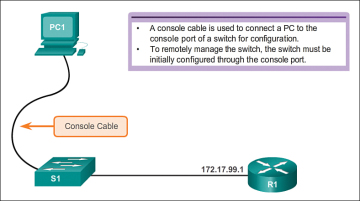
figuur 2-4 Preparing for Remote Switch Management
SVI is een concept gerelateerd aan VLAN ‘ s. VLAN ‘ s zijn genummerde logische groepen waaraan fysieke poorten kunnen worden toegewezen. Configuraties en instellingen die op een VLAN worden toegepast, worden ook toegepast op alle poorten die aan die VLAN zijn toegewezen.
standaard is de switch zo geconfigureerd dat het beheer van de switch wordt geregeld via VLAN 1. Alle poorten worden standaard toegewezen aan VLAN 1. Voor veiligheidsdoeleinden wordt het als een beste praktijk beschouwd om een ander VLAN dan VLAN 1 te gebruiken voor het management VLAN., Bovendien is het ook een goede praktijk om een VLAN te gebruiken die niet wordt gebruikt door eindapparaten zoals gebruikers en printers.
Basic Switch Management Access configureren met IPv4 (2.1.1.5)

Stap 1. Configureer de beheerinterface.
-
een IP-adres en subnetmasker worden geconfigureerd op de beheer-SVI van de switch vanuit de VLAN-interface configuratiemodus. Zoals weergegeven in Tabel 2-2, wordt het commando interface vlan 99 gebruikt om de interface configuratiemodus in te voeren. De opdracht ip-adres wordt gebruikt om het IP-adres te configureren., Het commando no shutdown schakelt de interface in.
tabel 2-2 Configureer de Switch Management Interface
|
Ga naar globale configuratiemodus. |
S1# configure terminal |
|
Voer de interface configuratiemodus in voor de SVI. |
S1(config)# interface vlan 99 |
|
configureer het IP-adres van de beheerinterface. |
S1(config-if)# ip-adres 172.17.99.11 255.255.0.0 |
Schakel de beheerinterface in., |
S1(config-if)# no shutdown |
|
keer terug naar bevoorrechte EXEC-modus. |
S1(config-if)# end |
|
sla de lopende configuratie op bij het opstarten. |
S1# copy running-config startup-config |
Stap 2. Configureer de standaard Gateway.
- De switch moet worden geconfigureerd met een standaard gateway als de switch op afstand wordt beheerd vanuit netwerken die niet direct zijn verbonden., De standaard gateway is het eerste Layer 3-apparaat (zoals een router) op hetzelfde Beheer VLAN-netwerk waarmee de switch verbinding maakt. De switch zal IP pakketten met Doel IP adressen buiten het lokale netwerk doorsturen naar de standaard gateway. Zoals weergegeven in Tabel 2-3 en figuur 2-5, is R1 de standaard gateway voor S1. De interface op R1 aangesloten op de switch heeft IP-adres 172.17.99.1. Dit adres is het standaard gateway adres voor S1.,
tabel 2-3 commando ‘ s om een Switch standaard Gateway te configureren
|
Voer de Globale configuratiemodus in. |
S1# terminal |
|
Configureer de standaardgateway van de schakelaar. |
S1(config)# ip default-gateway 172.17.99.1 |
keer terug naar geprivilegieerde EXEC-modus. |
S1(config)# end |
|
sla de lopende config op naar de opstartconfig., |
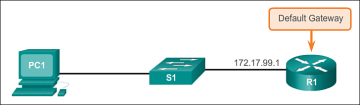
figuur 2-5 configureren van de Switch Default Gateway
- om de standaard gateway voor de switch in te stellen, gebruikt u het commando IP default-gateway. Voer het IP-adres van de standaard gateway in. De standaard gateway is het IP-adres van de routerinterface waarmee de switch verbinding maakt. Gebruik het volgende commando om een backup te maken van de configuratie: copy running-config startup-config.
Stap 3. Controleer de configuratie.,
-
zoals weergegeven in Figuur 2-6, is het commando IP-interface tonen nuttig bij het bepalen van de status van zowel fysieke als virtuele interfaces. De uitvoer in Figuur 2-6 bevestigt dat interface VLAN 99 is geconfigureerd met een IP-adres en een subnetmasker, en dat FastEthernet poort Fa0/18 is toegewezen aan de VLAN 99-beheerinterface. Beide interfaces zijn nu “up / up” en operationeel.
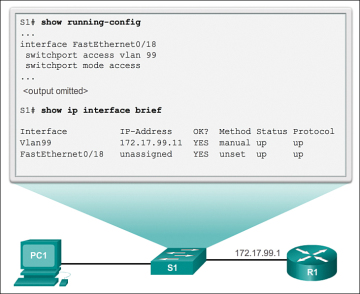
figuur 2-6 verificatie van de configuratie van de Interface voor Switchbeheer